ps怎么给文字添加矩形框,下面把文字添加矩形框的操作方法分享给大家。
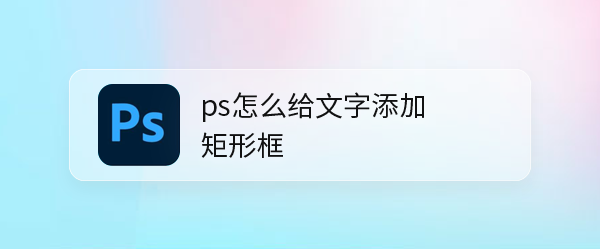
我们用【文字工具】输入“秋冬上新”的文字。
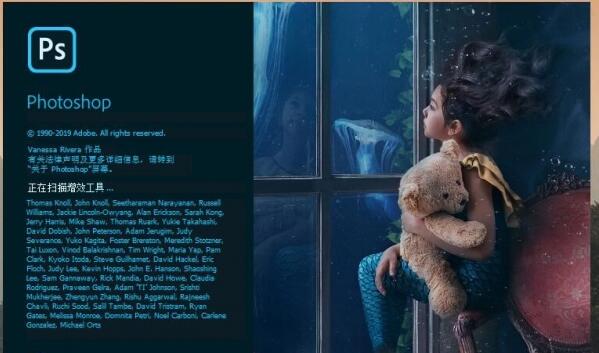
Adobe Photoshop 2020 v21.1.3 绿色便携版
- 类型:图像处理
- 大小:533MB
- 语言:简体中文
- 时间:2021-06-15
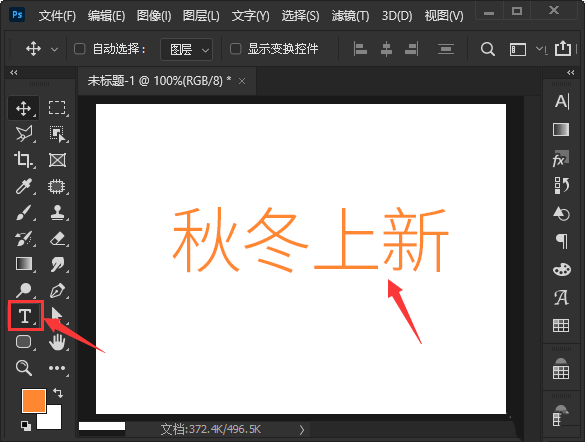
接着,我们点击【矩形工具】,把填充设置为【无】,描边设置和文字相同的颜
色,大小为【3】像素。
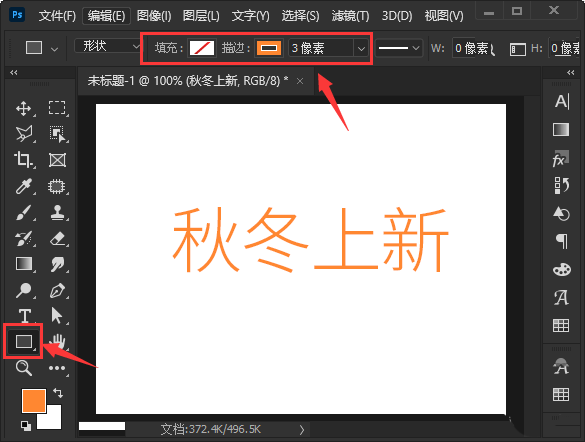
我们在文字外面,画出一个合适大小的矩形框。
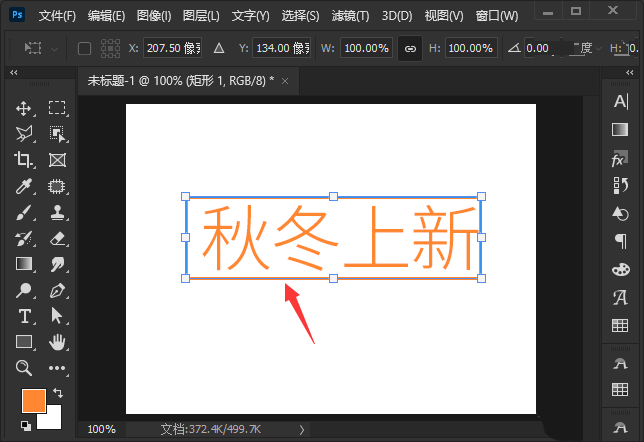
我们在图层中把矩形框和文字一起选中,设置为【水平居中对齐】和【垂直居中对齐】。
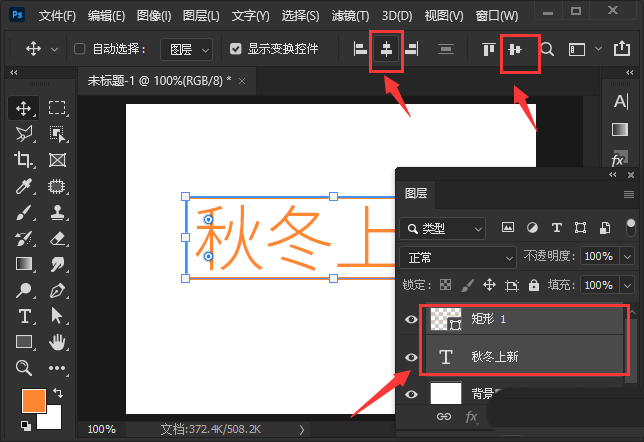
最后,我们来看一下文字添加矩形框效果。
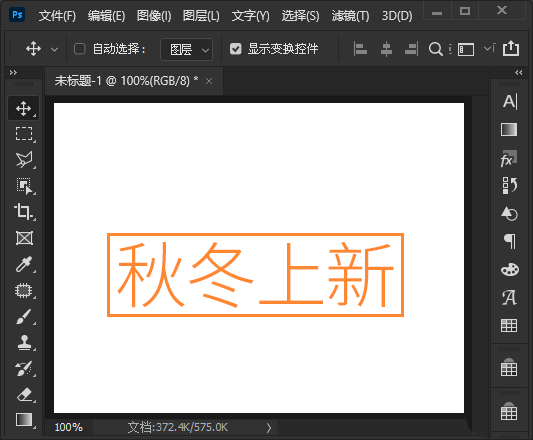
以上就会ps文字添加矩形框的技巧,希望大家喜欢,请继续关注115PPT。
相关推荐:
ps怎么输入数字圆圈符号? ps给数字加圆圈的技巧
ps怎么设计连体文字? 连体字体效果ps实现方法
ps怎么制作空心蓝色渐变的文字? 电商促销描边艺术字ps设计方法
注意事项:
不要在微信、知乎、QQ、内置浏览器下载、请用手机浏览器下载! 如果您是手机用户,请移步电脑端下载!
1、文稿PPT,仅供学习参考,请在下载后24小时删除。
2、如果资源涉及你的合法权益,第一时间删除。
3、如果字体显示不正常,>>>请在右侧顶部字体安装字体<<<
115PPT网 » ps文字怎么添加边框? ps文字添加矩形框的技巧
不要在微信、知乎、QQ、内置浏览器下载、请用手机浏览器下载! 如果您是手机用户,请移步电脑端下载!
1、文稿PPT,仅供学习参考,请在下载后24小时删除。
2、如果资源涉及你的合法权益,第一时间删除。
3、如果字体显示不正常,>>>请在右侧顶部字体安装字体<<<
115PPT网 » ps文字怎么添加边框? ps文字添加矩形框的技巧





